- Wissensdatenbank
- Account & Setup
- Integrationen
- Vereinbarungsdaten aus Adobe Acrobat Sign importieren
Hinweis: Dieser Artikel wird aus Kulanz zur Verfügung gestellt. Er wurde automatisch mit einer Software übersetzt und unter Umständen nicht korrekturgelesen. Die englischsprachige Fassung gilt als offizielle Version und Sie können dort die aktuellsten Informationen finden. Hier können Sie darauf zugreifen.
BetaVereinbarungsdaten aus Adobe Acrobat Sign importieren
Zuletzt aktualisiert am: 31 Januar 2025
Mit einem der folgenden Abonnements verfügbar (außer in den angegebenen Fällen):
Erfahren Sie, wie Sie Vereinbarungen aus Adobe Acrobat Sign in HubSpot importieren können.
Bevor Sie loslegen
- Sie müssen HubSpot und Adobe Acrobat Sign verknüpfen.
- Sie müssen in HubSpot über Berechtigungen zum Importieren verfügen.
Importieren von Adobe-Vereinbarungen
- Klicken Sie in Ihrem HubSpot-Account auf CRM und dann auf Kontakte.
- Klicken Sie oben rechts auf Importieren.
- Klicken Sie als Nächstes auf Datei importieren.
- Wählen Sie Objekte aus einer App aus.
- Wählen Sie Adobe Acrobat Sign-Datensätze aus und klicken Sie dann auf Weiter.
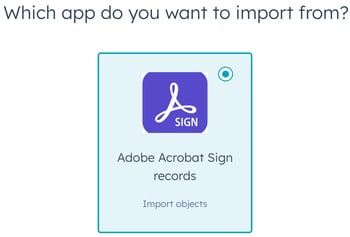
- Wählen Sie Vereinbarungen aus und klicken Sie dann auf Weiter.
- Überprüfen Sie auf dem Bildschirm zum Bestätigen die Anzahl der Vereinbarungen aus, die Sie in HubSpot importieren möchten.
- Um nach bestimmten Vereinbarungen zu filtern, klicken Sie auf Filter hinzufügen.
- Klicken Sie im rechten Bereich auf das Dropdown-Menü Filter auswählen und wählen Sie einen Filter aus.
- Wählen Sie die Eigenschaftsoperatoren aus.
- Klicken Sie auf Filter anwenden.
- Klicken Sie auf Importvorgang starten. Sie werden zurück zum Bildschirm mit den Importen geleitet. Wenn der Import abgeschlossen ist, wird er in der Importtabelle angezeigt.
Integrations
Vielen Dank, dass Sie Ihr Feedback mit uns geteilt haben.
Dieses Formular wird nur verwendet, um Feedback zur Dokumentation zu sammeln. Erfahren Sie, wie Sie Hilfe bei Fragen zu HubSpot erhalten können.